Pada Windows Server, terdapat suatu fitur yang dinamakan Active Directory. Active Directory memiliki fungsi untuk menyimpan dan memudahkan baik itu user ataupun administrator untuk mencari dan mendapatkan informasi berbagai macam objek yang terdapat pada sebuah jaringan.
Active Directory itu sendiri banyak macamya, yaitu Domain Services (ADDS), Certificate Services (ADCS), Federation Services (ADFS), Lightweight Directory Services (ADLDS) dan Right Management Services (ADRMS). Tapi biasanya, istilah Active Directory (AD) mengacu pada ADDS.
Pada lingkungan jaringan Windows Server, AD merupakan satu bagian fundamental yang harus ada sebelum mengimplementasikan sesuatu, misalnya instal Exchange, Sharepoint, System Center, dll. Nah, berikut ini merupakan langkah-langkah cara instal active directory windows server 2016:
- Langkah pertama yang harus dilakukan adalah login kedalam server menggunakan akun administrator, kemudian buka Server Manager dengan cara klik Start Server Manager.
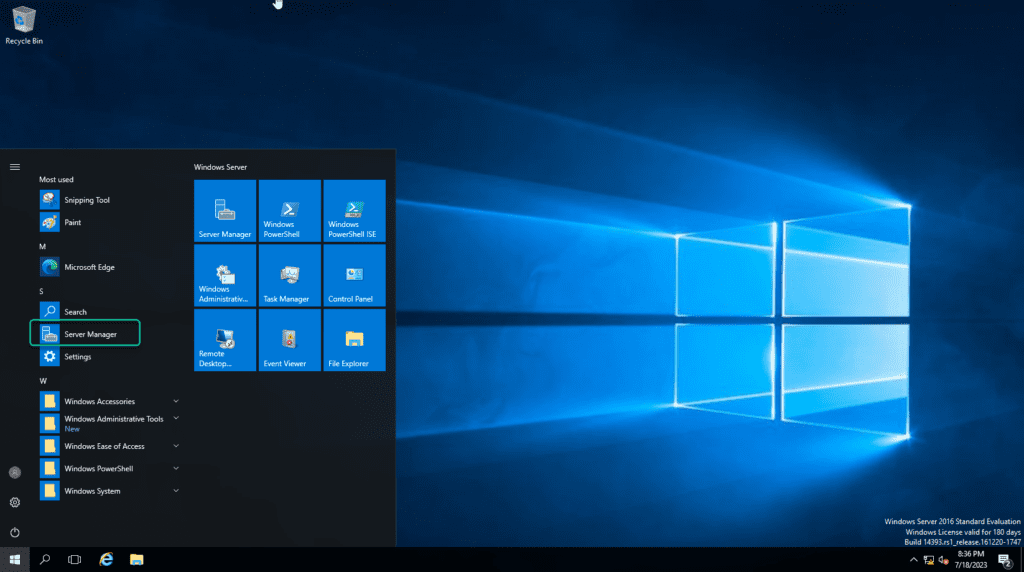
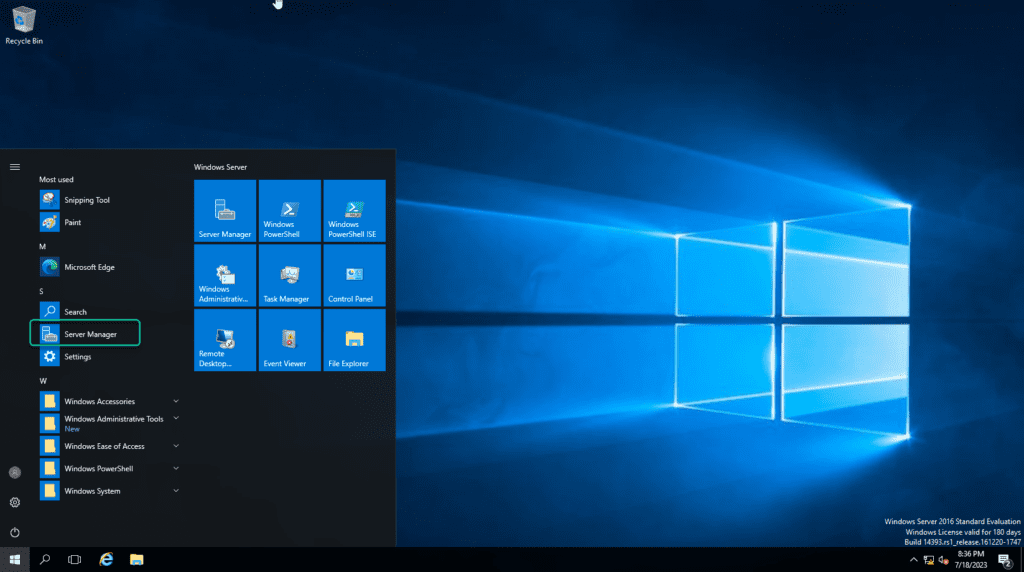
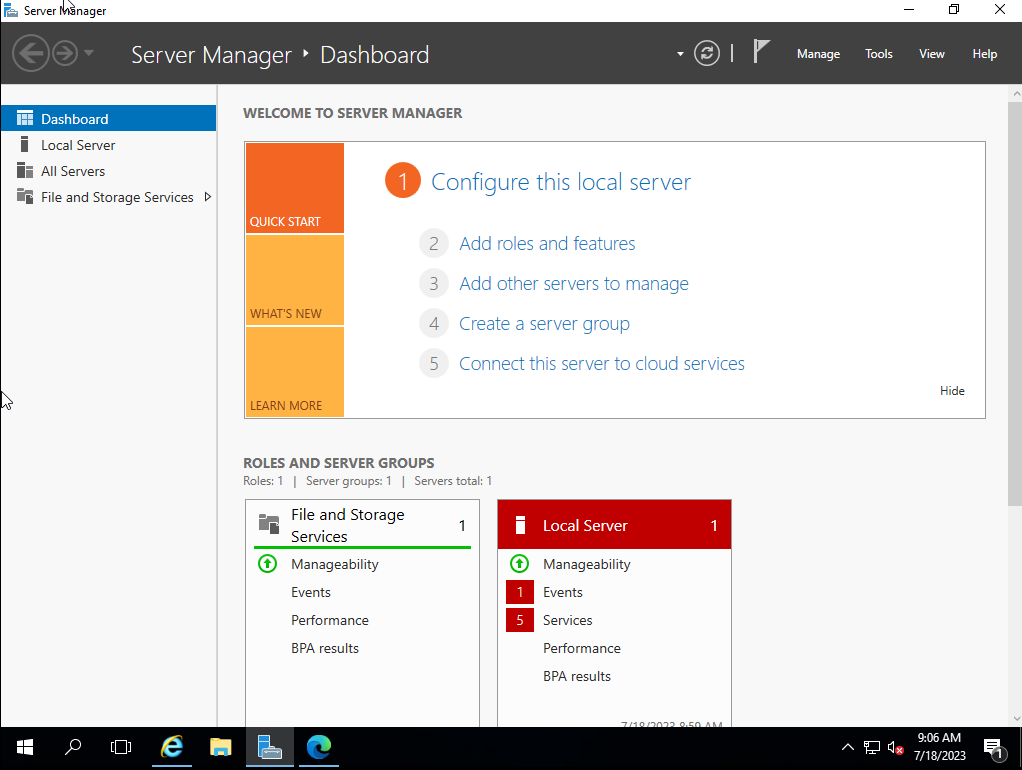
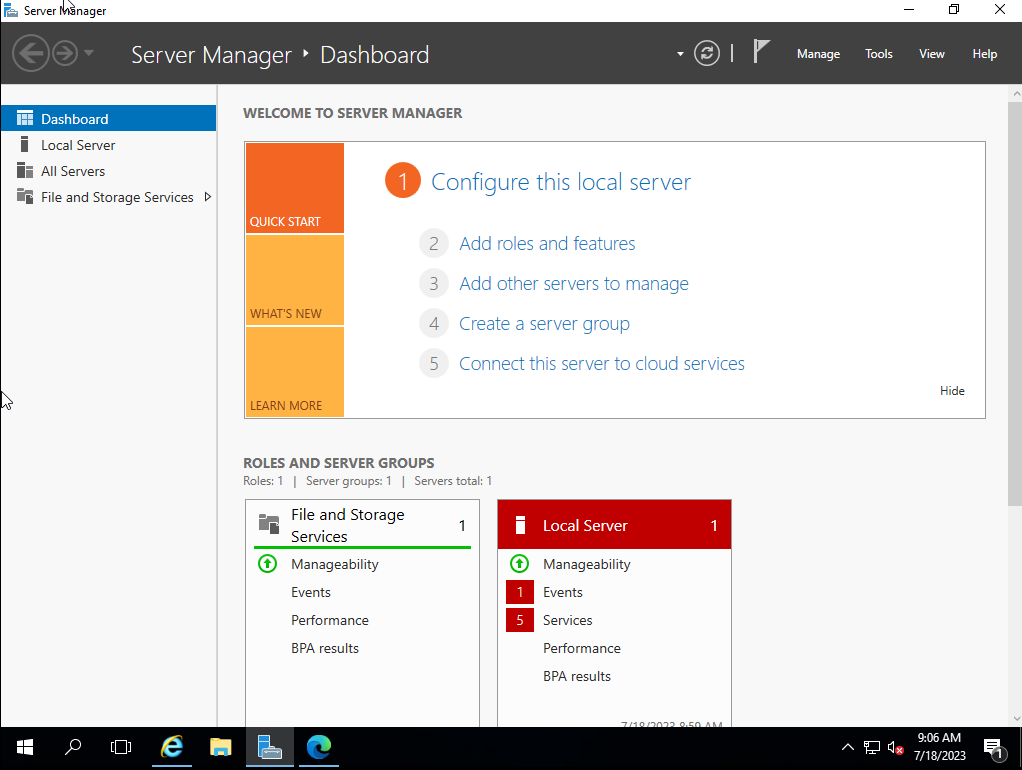
2. Sebelumnya, berikut adalah penampakan spesifikasi dari server yang akan digunakan untuk menginstal ADDS.
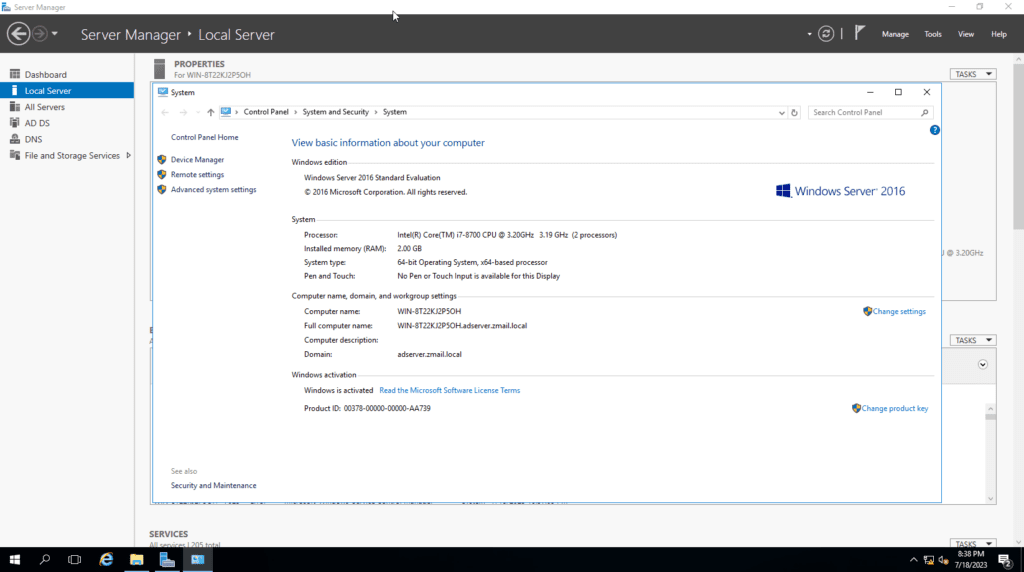
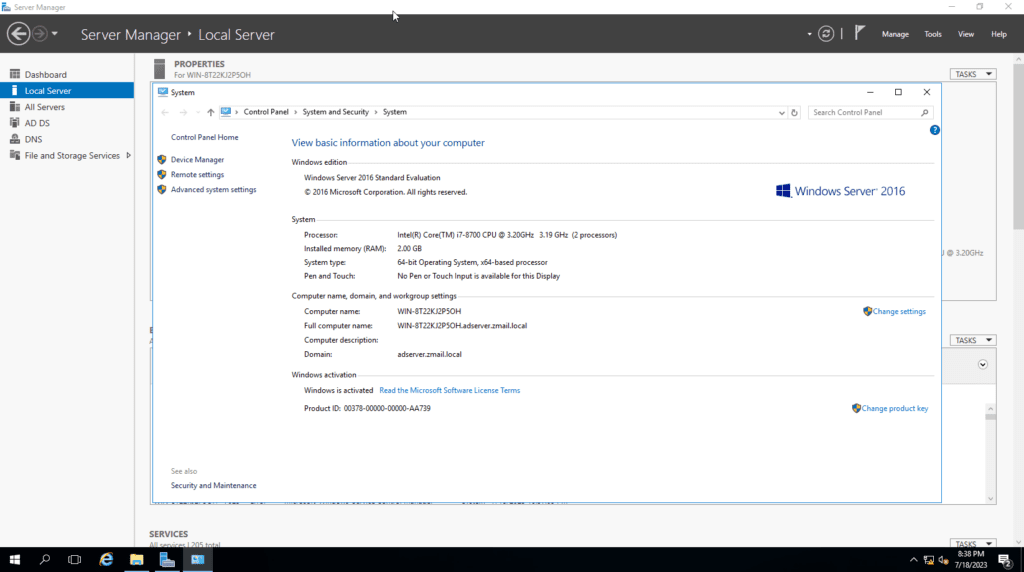
- Untuk memulai langkah instalasi, klik Manage Add Roles and Features.
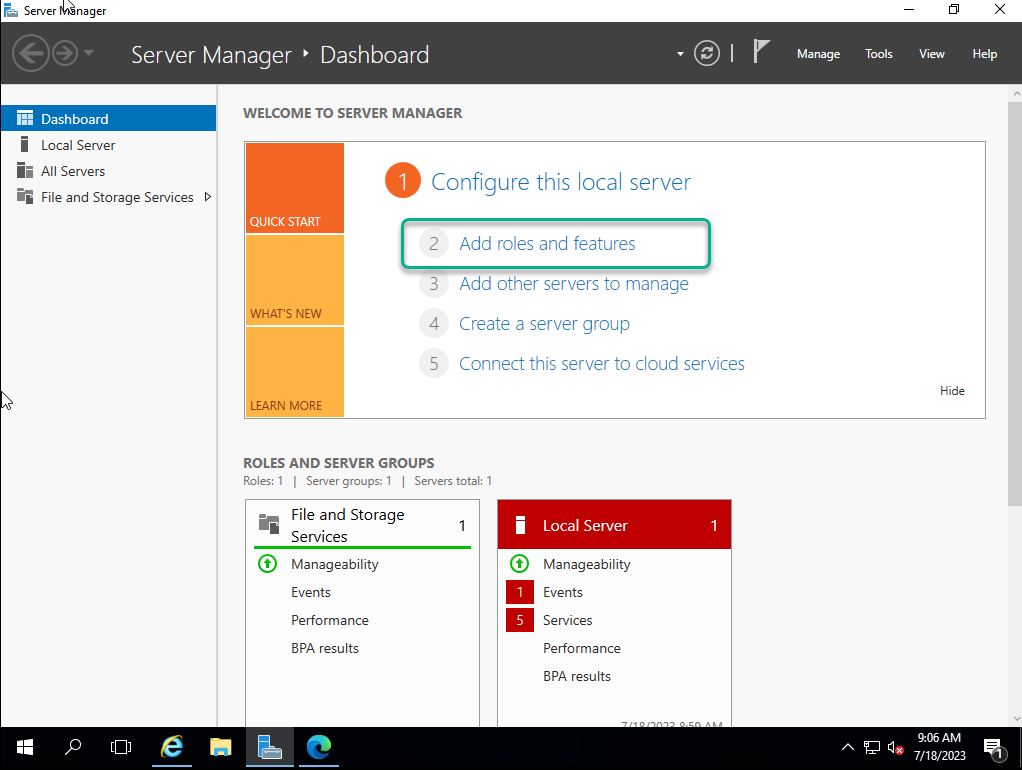
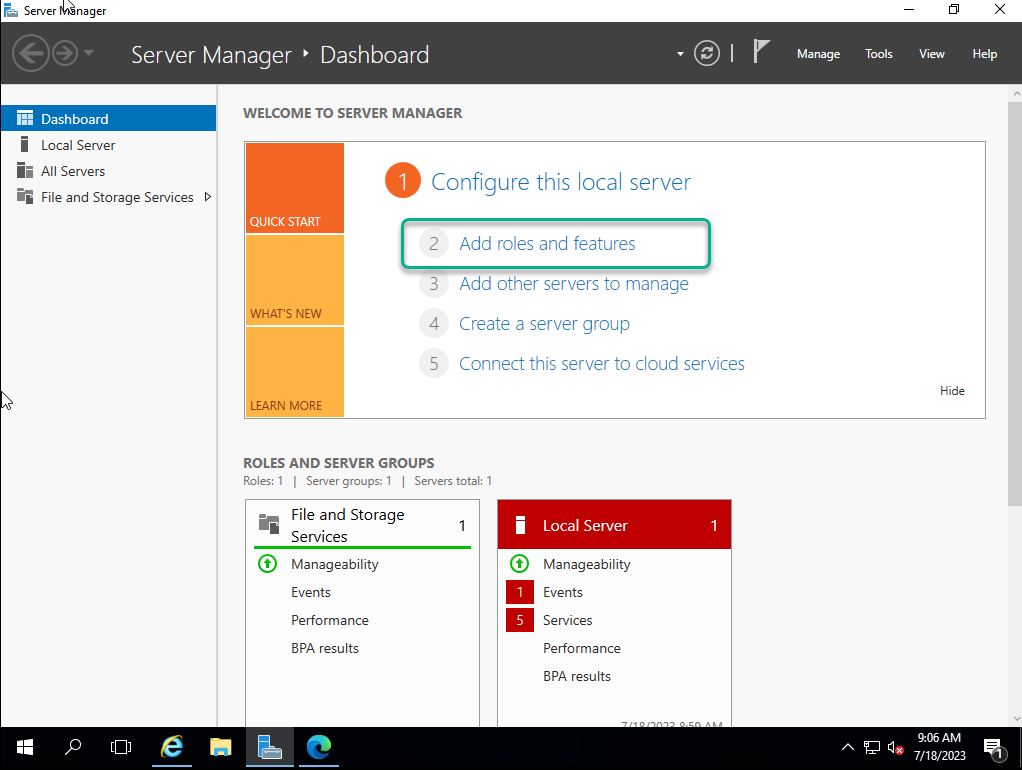
- Pada bagian Before you begin, klik Next.
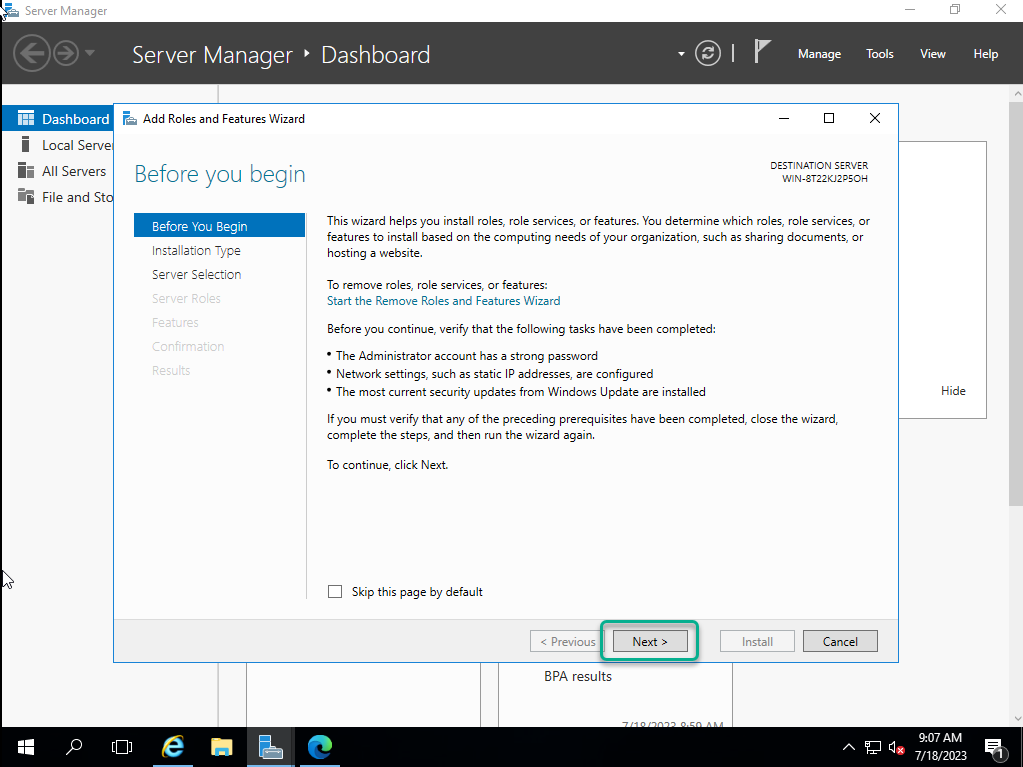
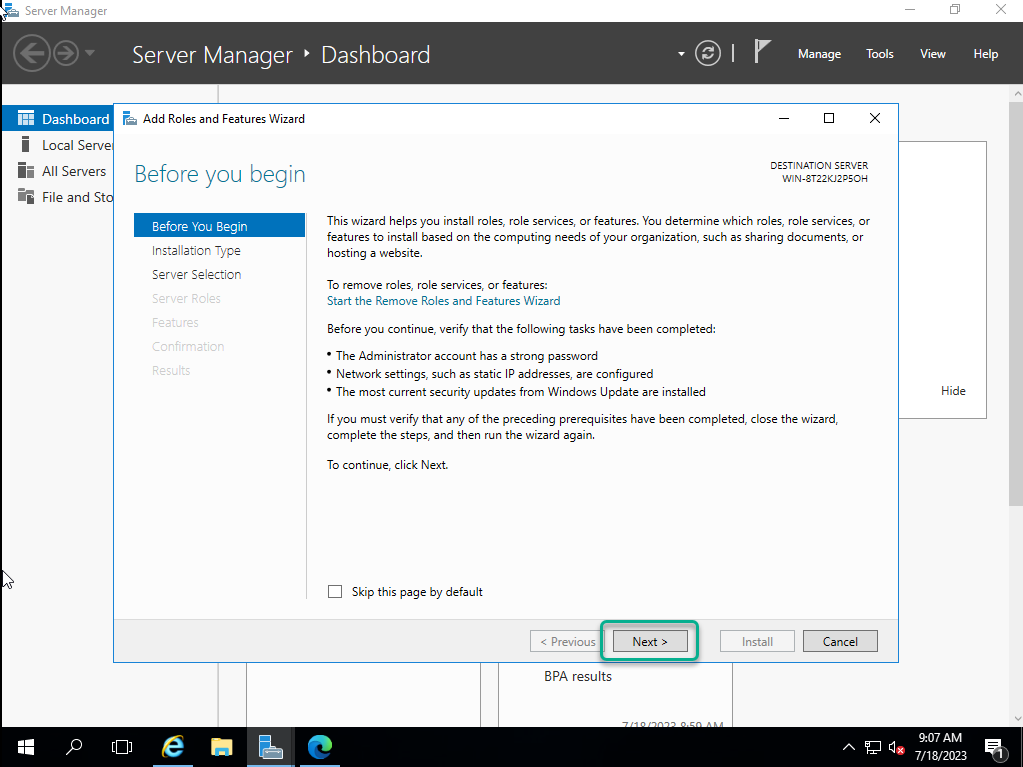
5.Pada bagian Select installation type, biarkan pada pilihan default à Next.
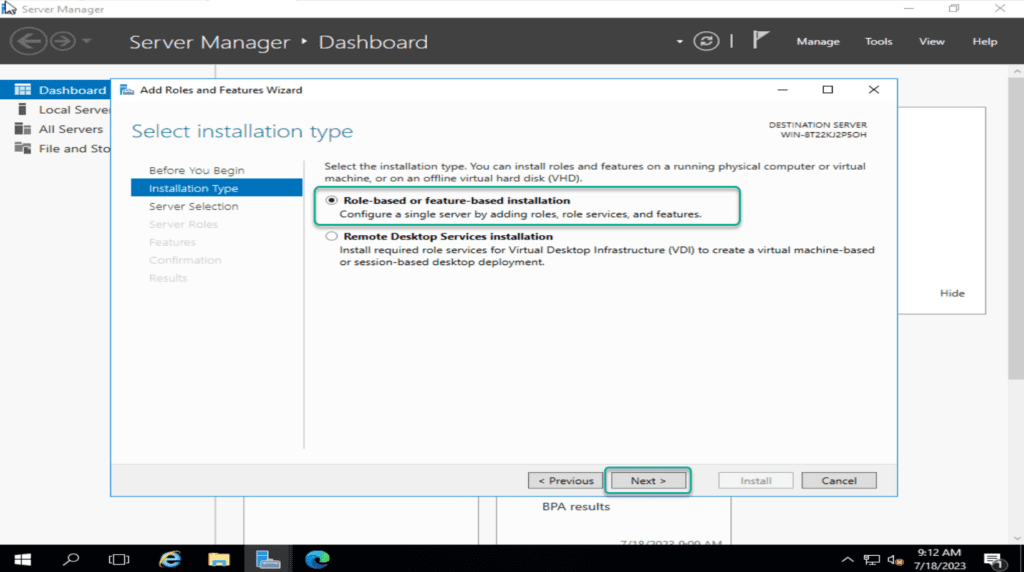
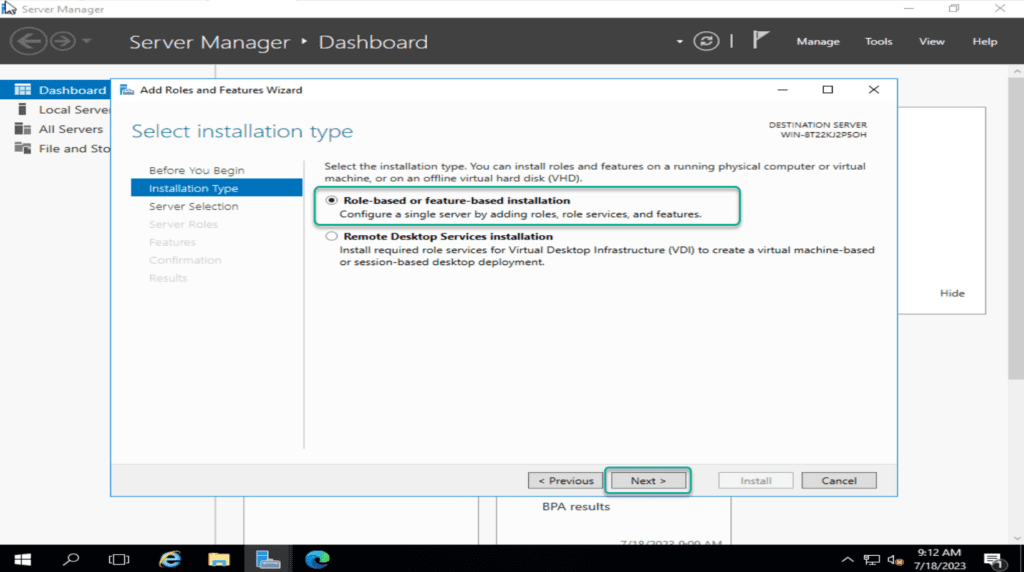
- Pada bagian Select destination server, biarkan pada pilihan default à Next.
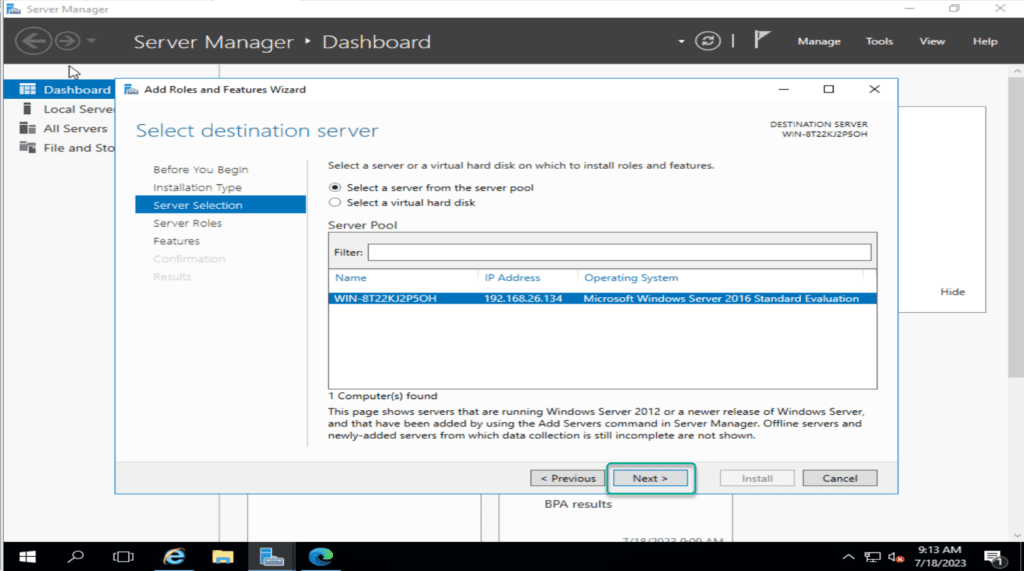
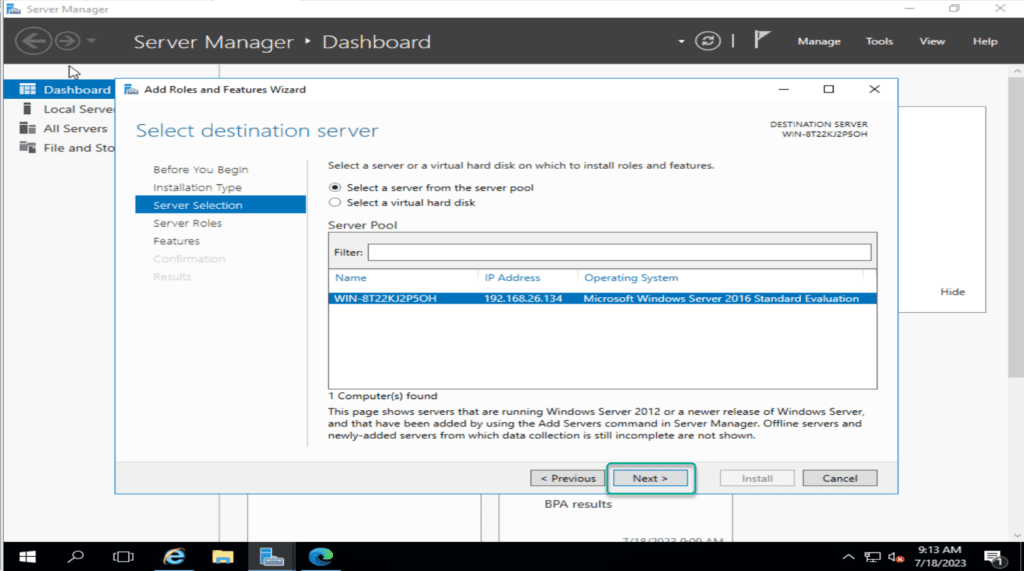
7.Pada bagian Select server roles, centang Active Directory Domain services à Add Features à Next.
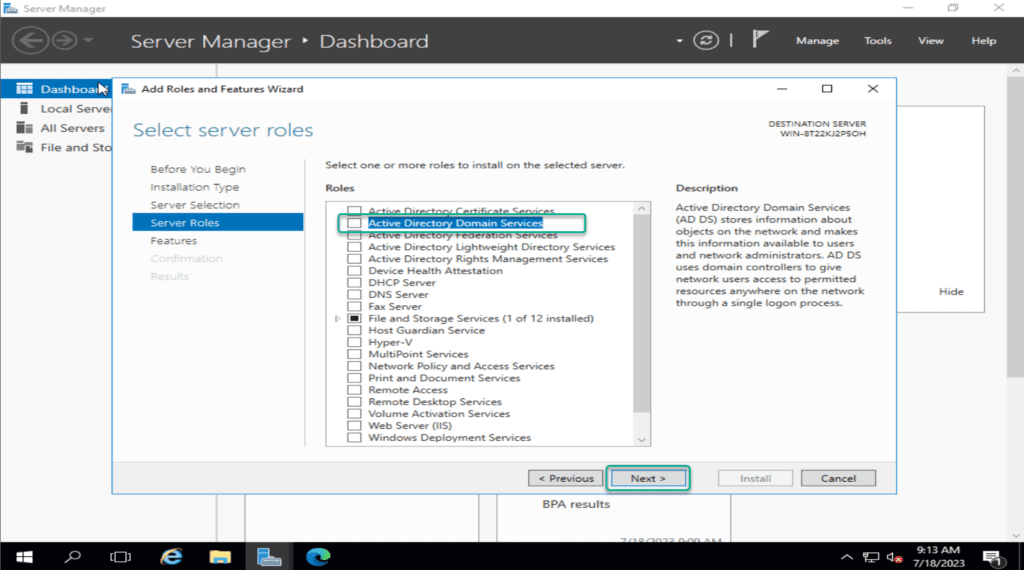
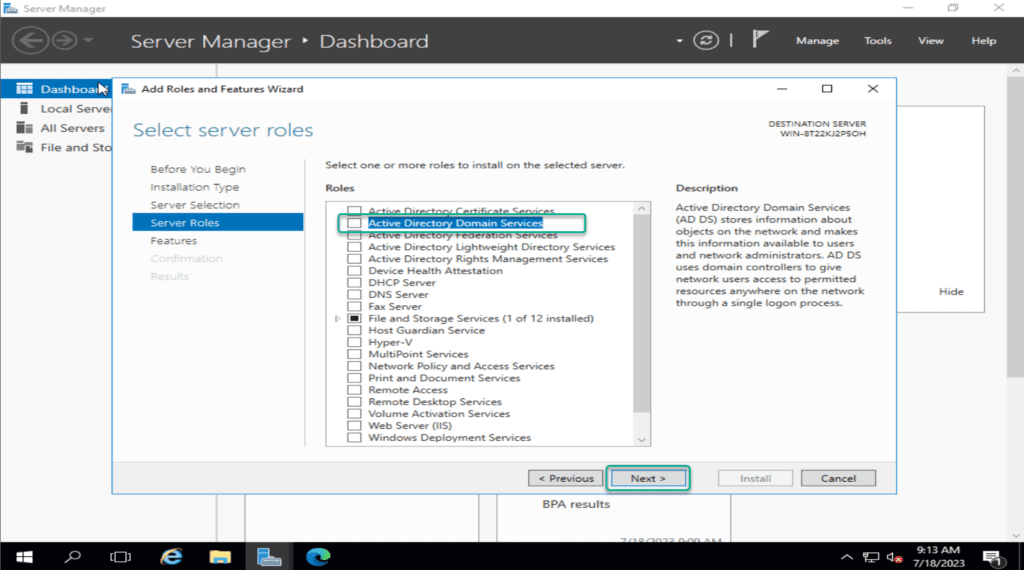
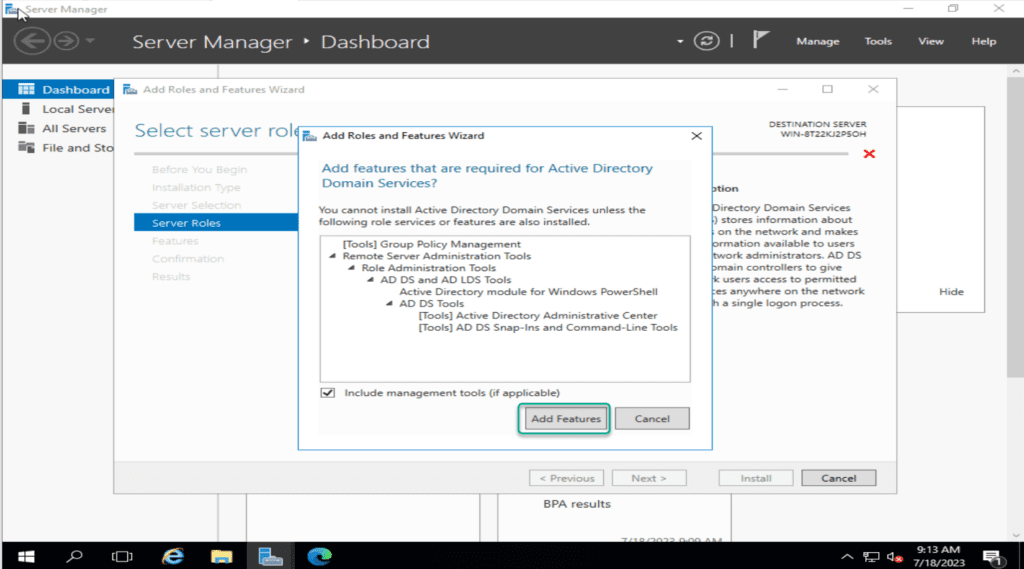
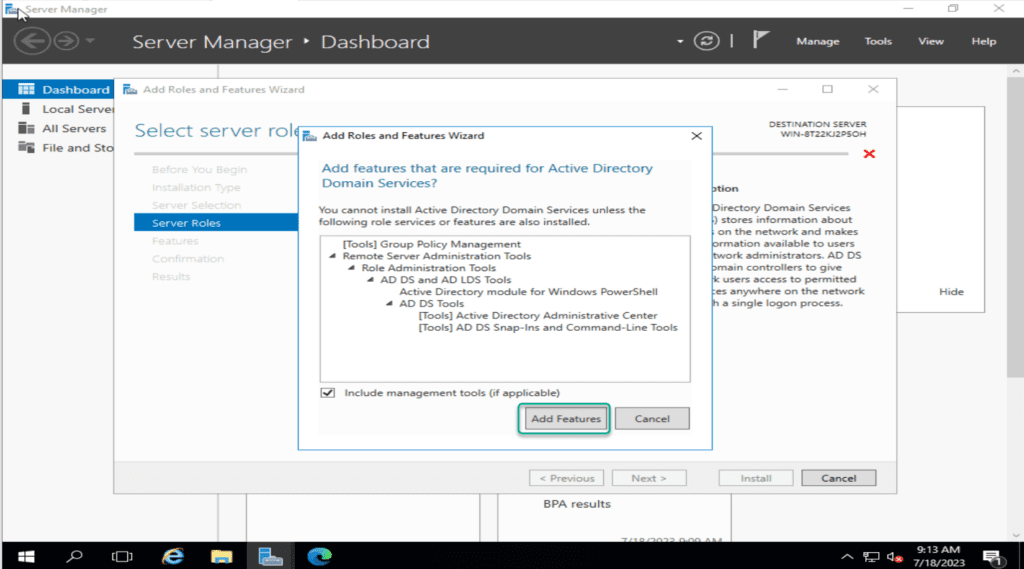
- Pada bagian Selec features, biarkan pada pilihan default à Next.
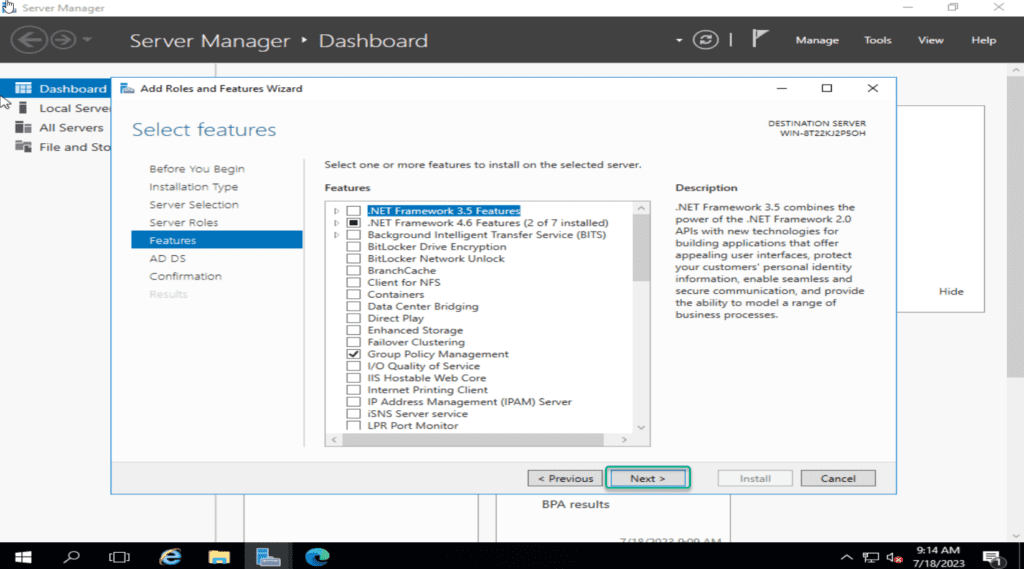
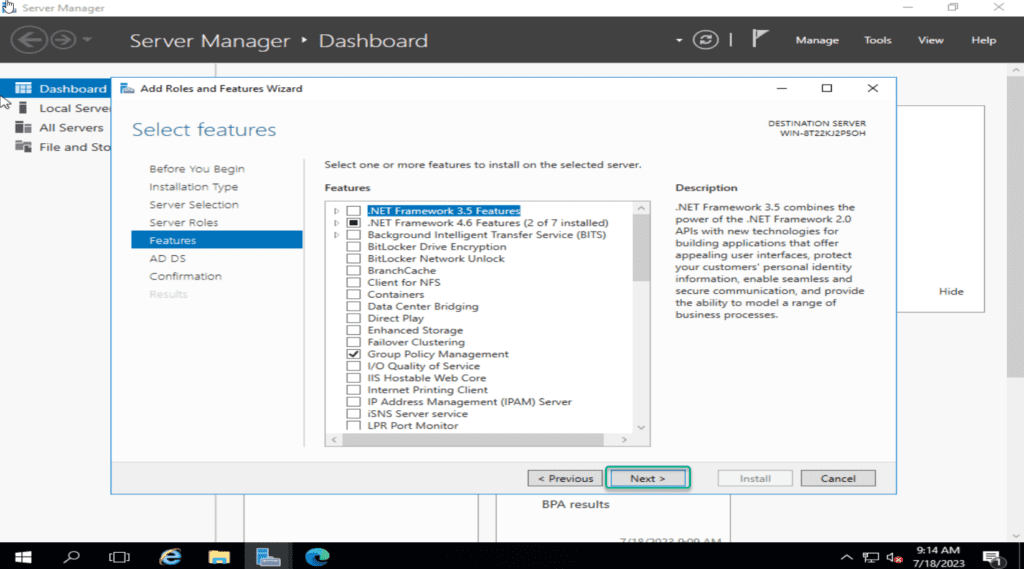
- Pada bagian Active Directory Domain Services, klik Next.
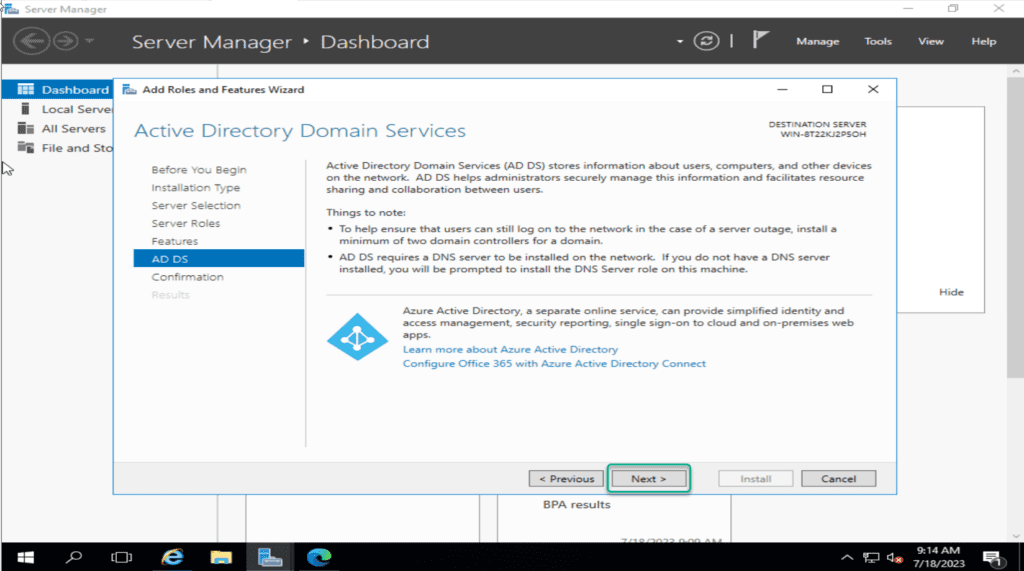
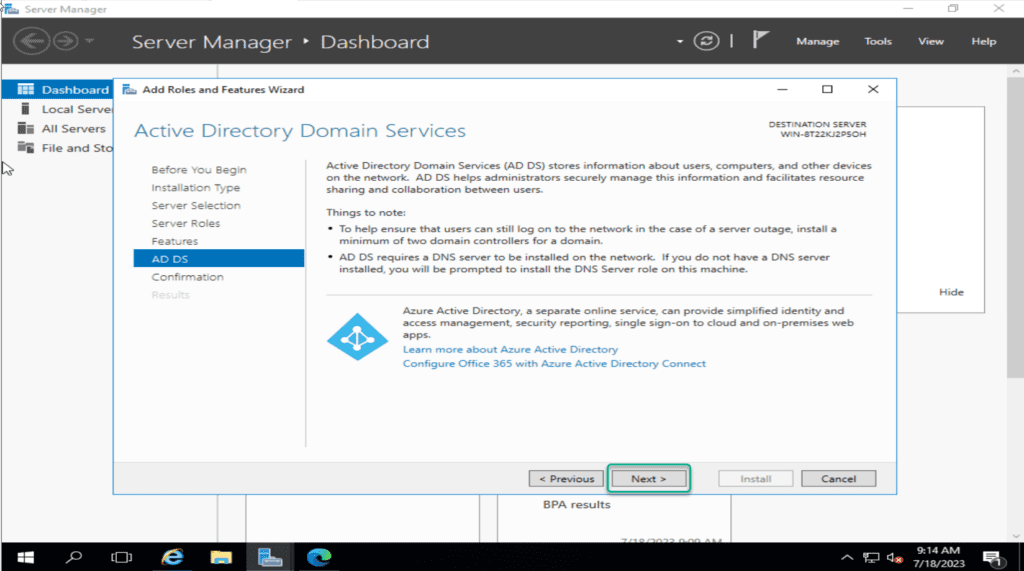
- Pada bagian Confirm installation selections, klik Install.
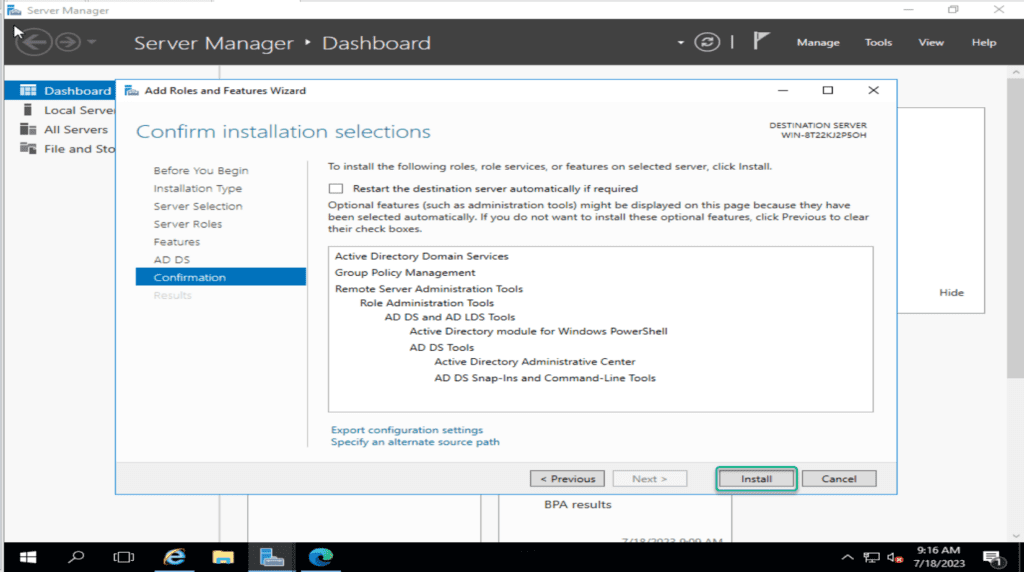
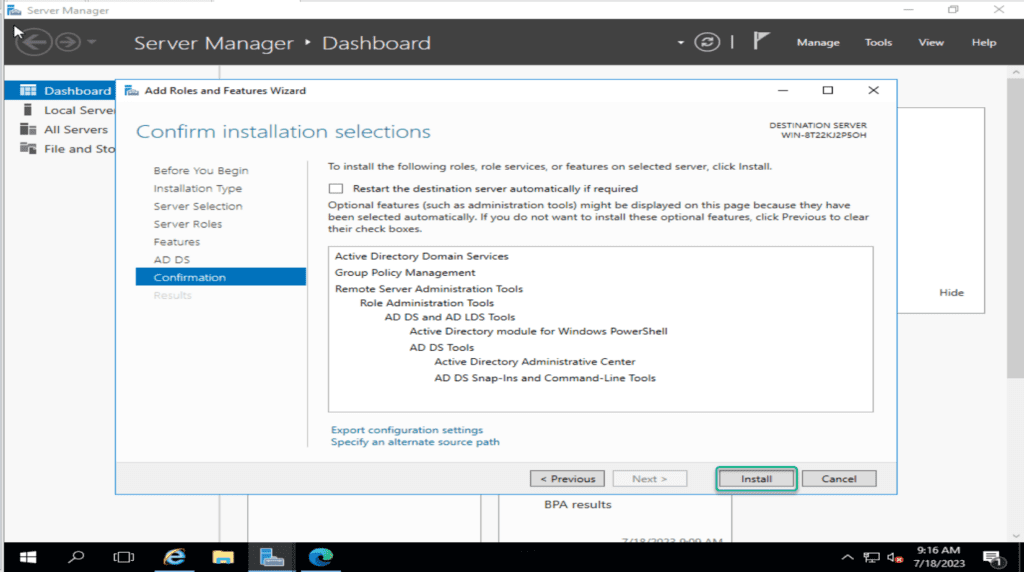
- Pada bagian Installation progress, klik Close untuk menutup jendela. ADDS telah berhasil diinstal.
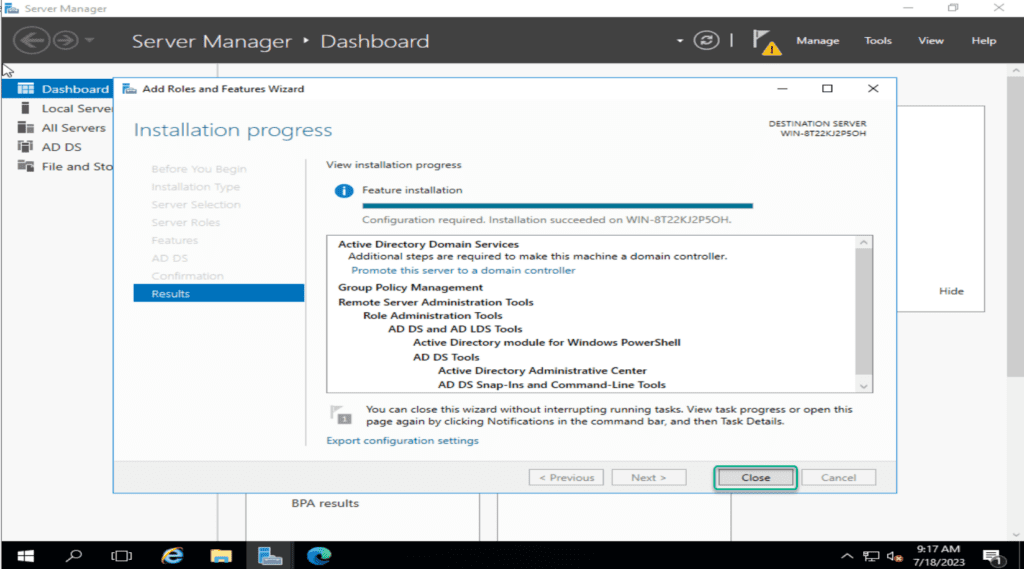
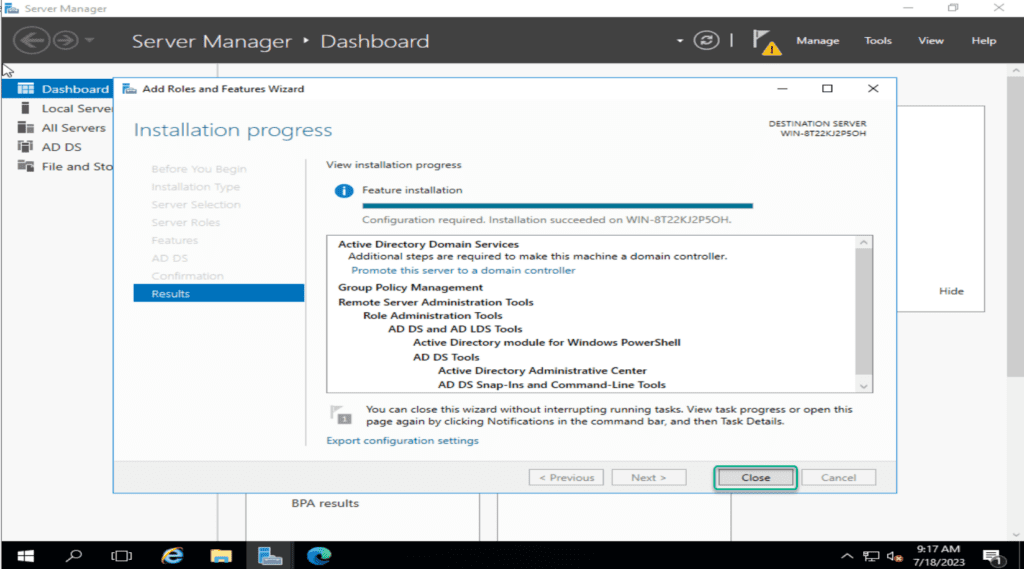
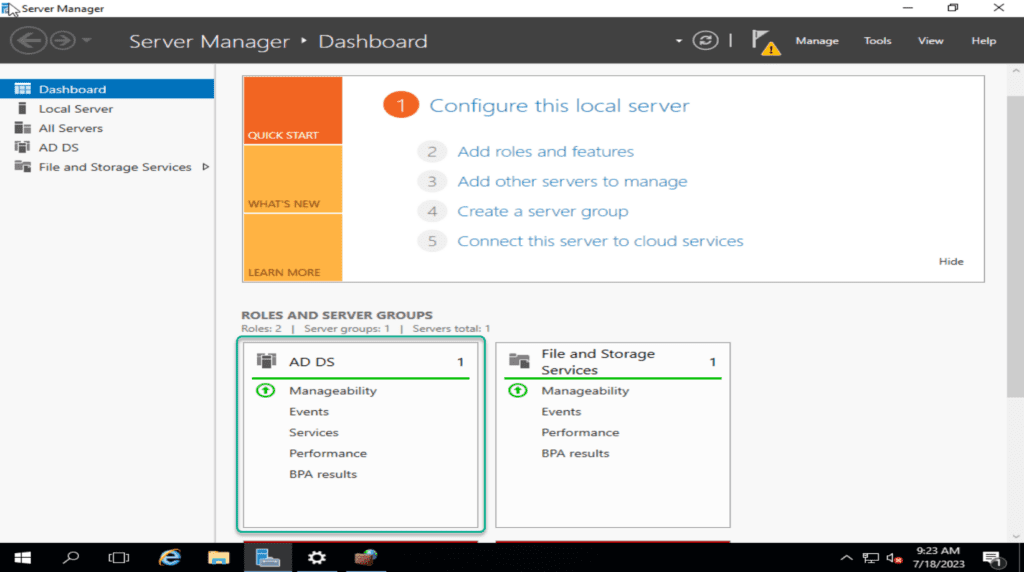
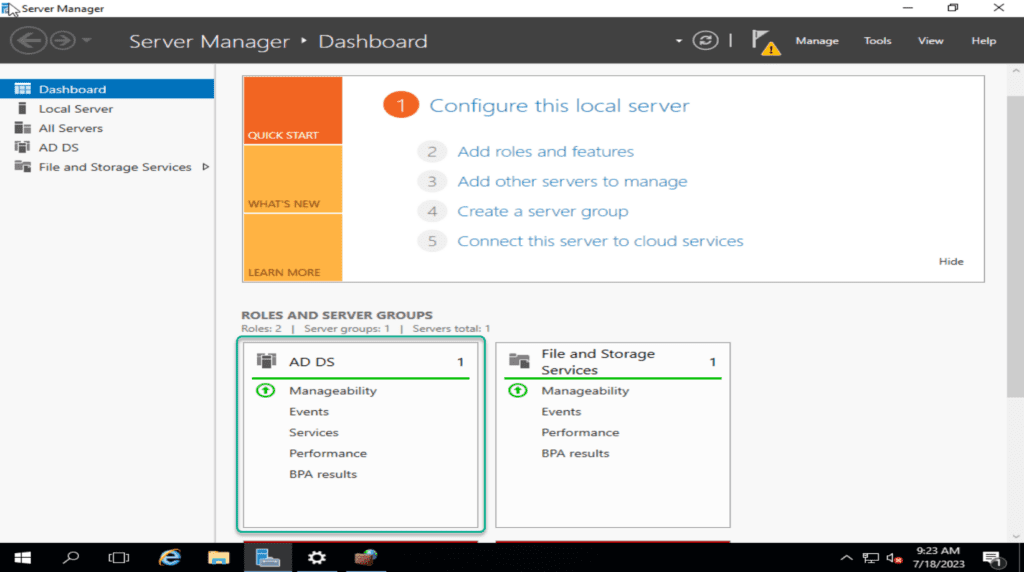
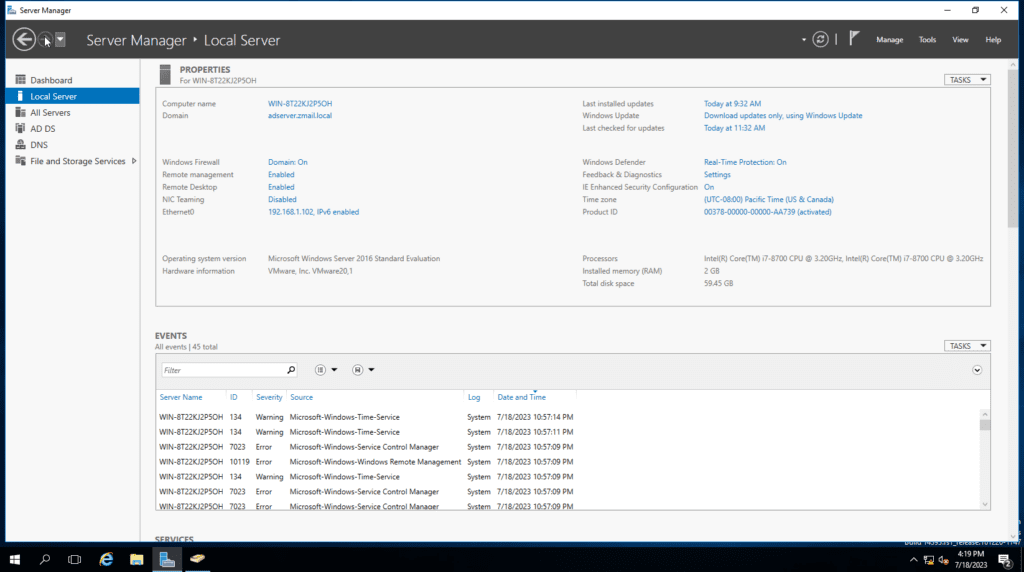
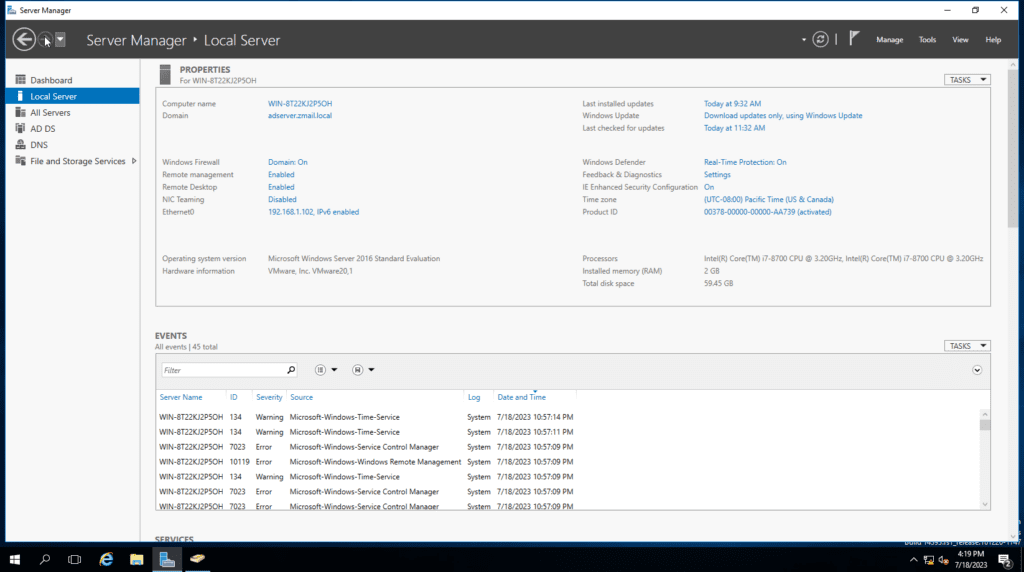
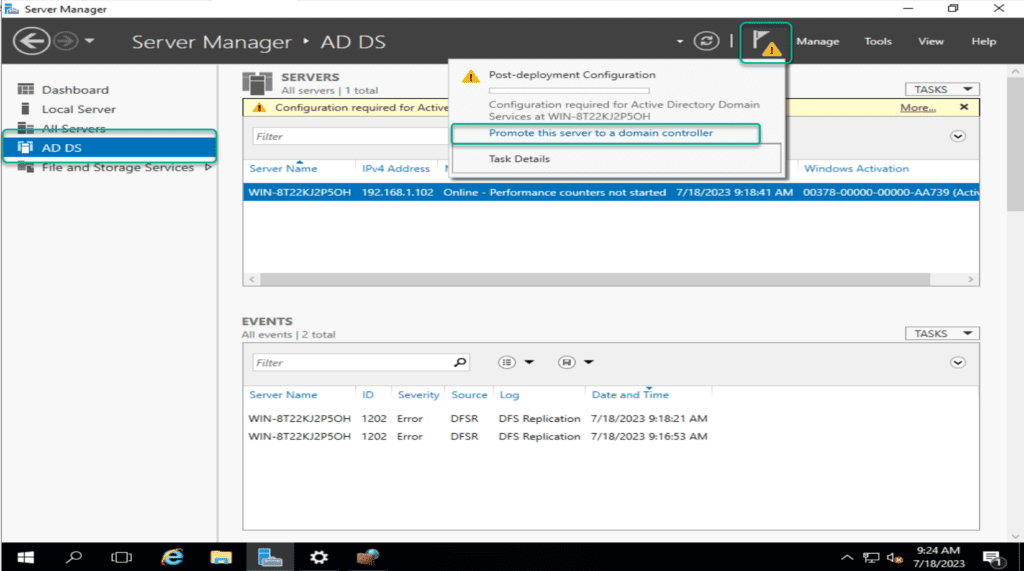
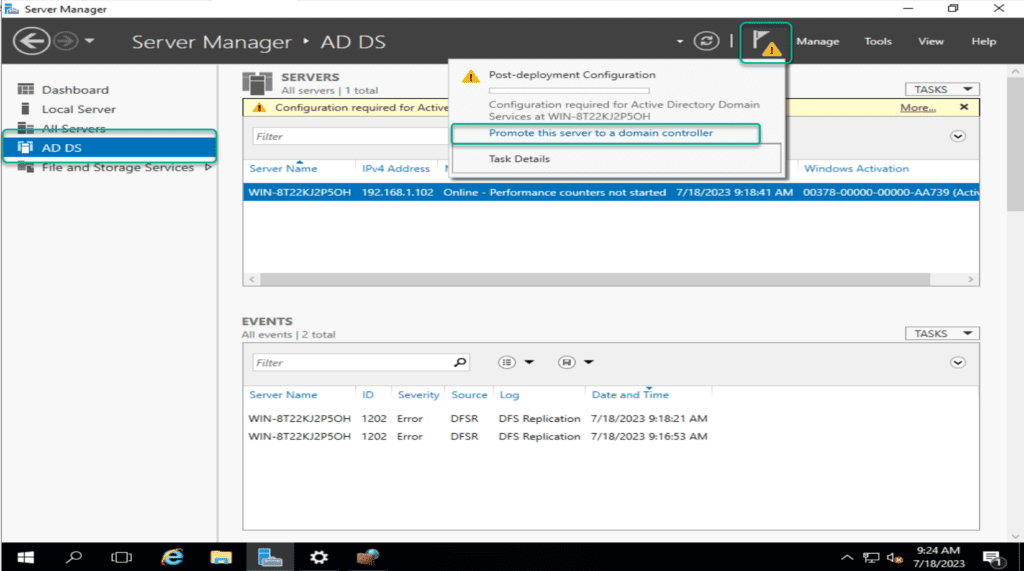
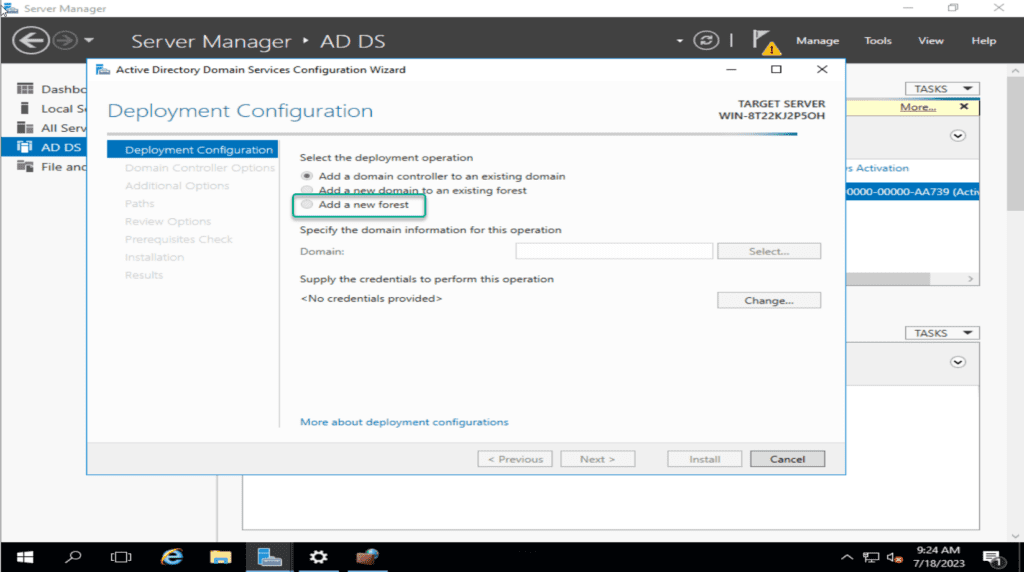
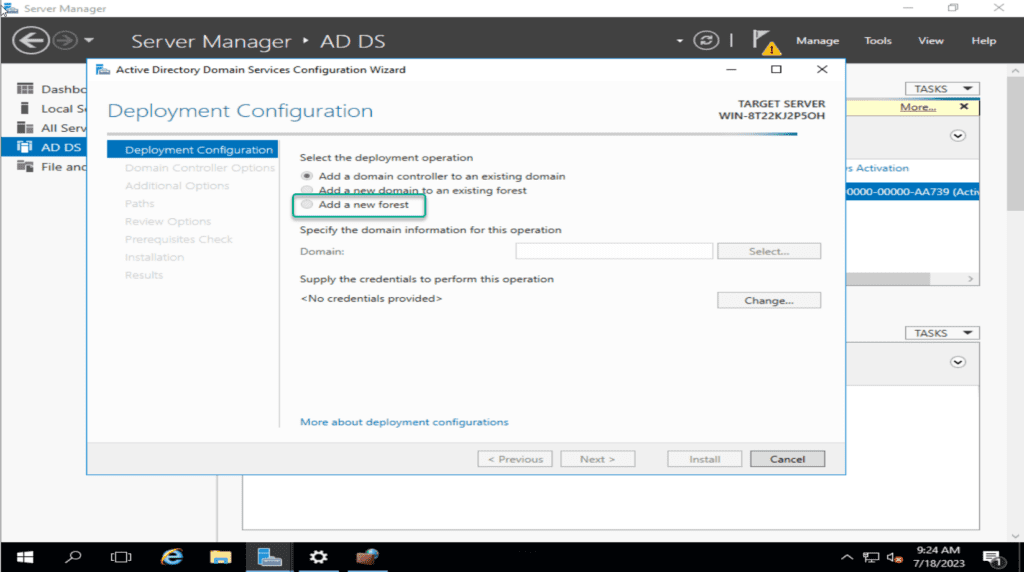
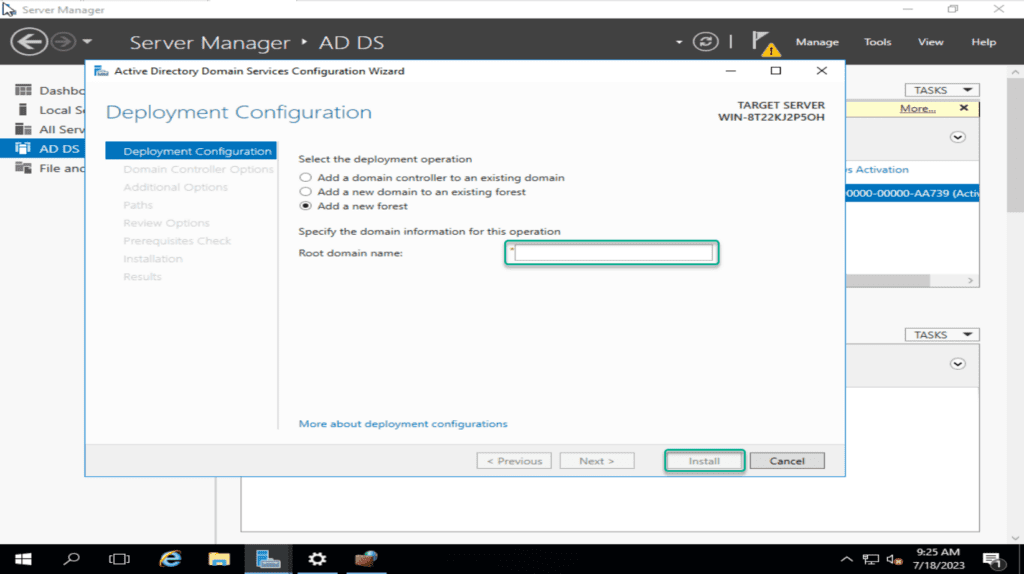
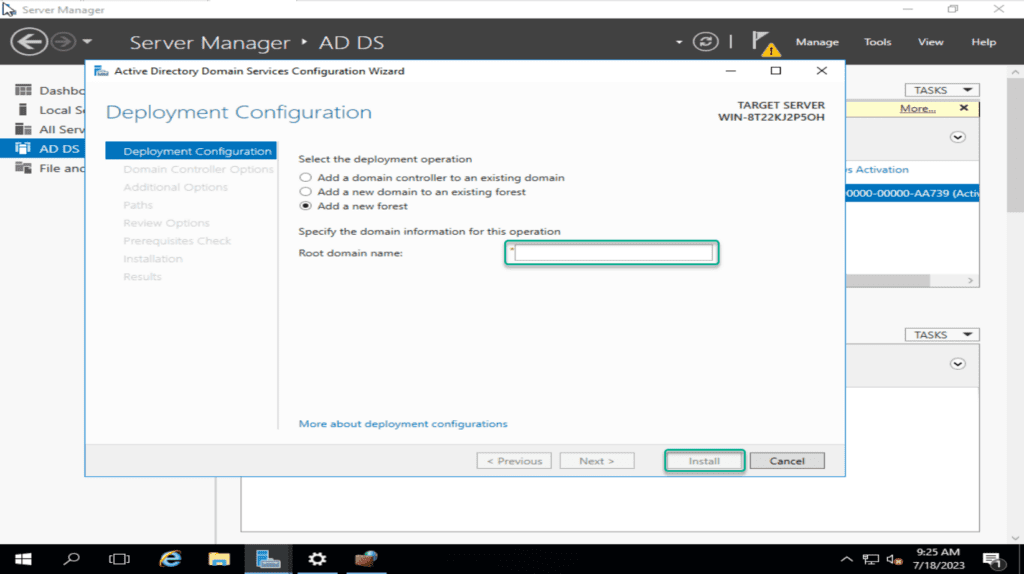
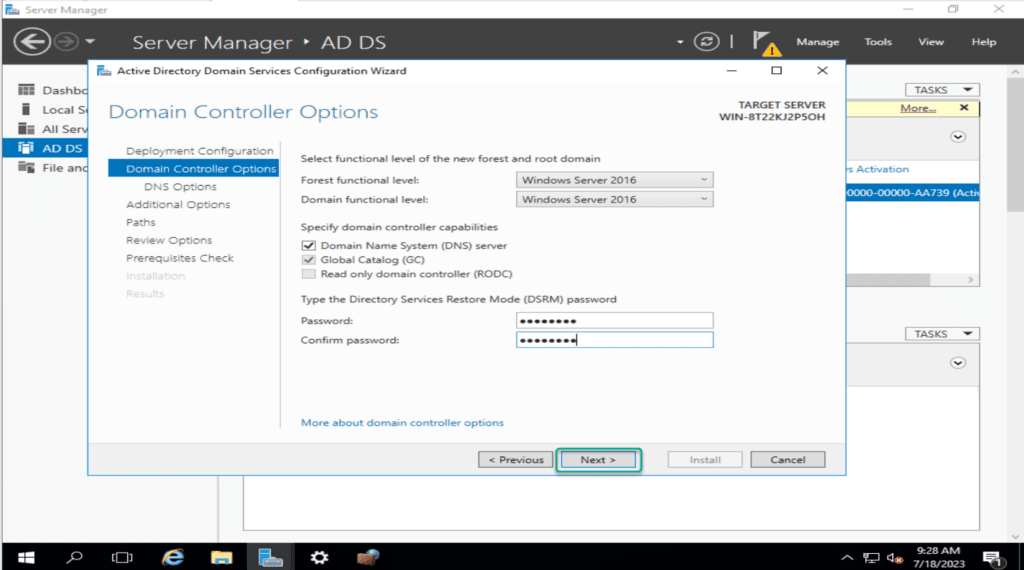
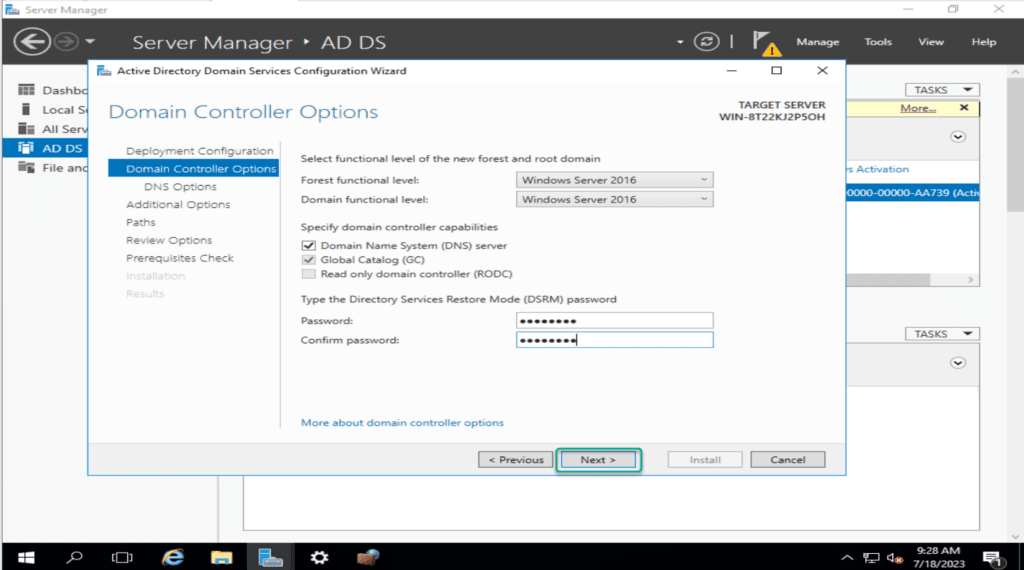
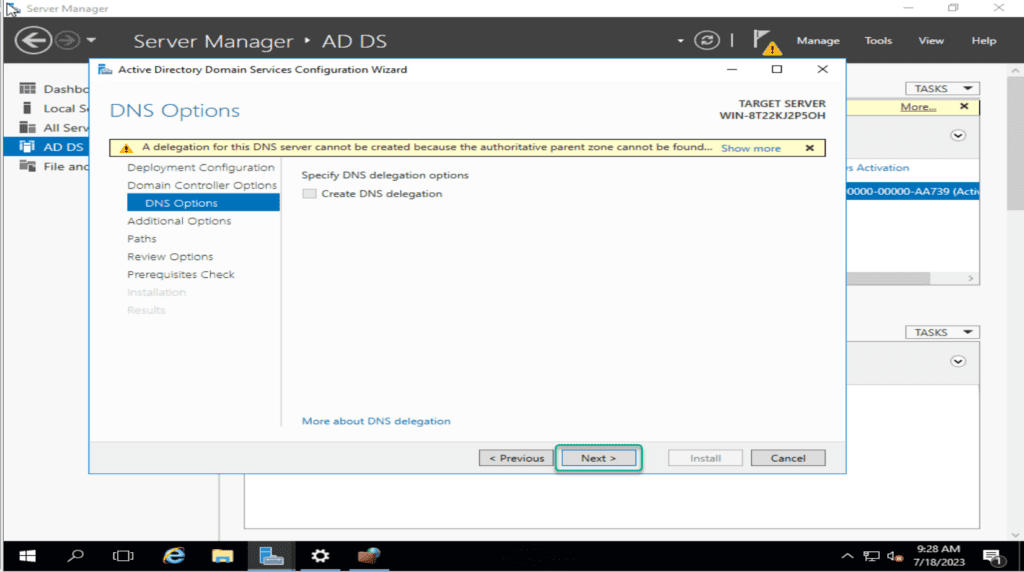
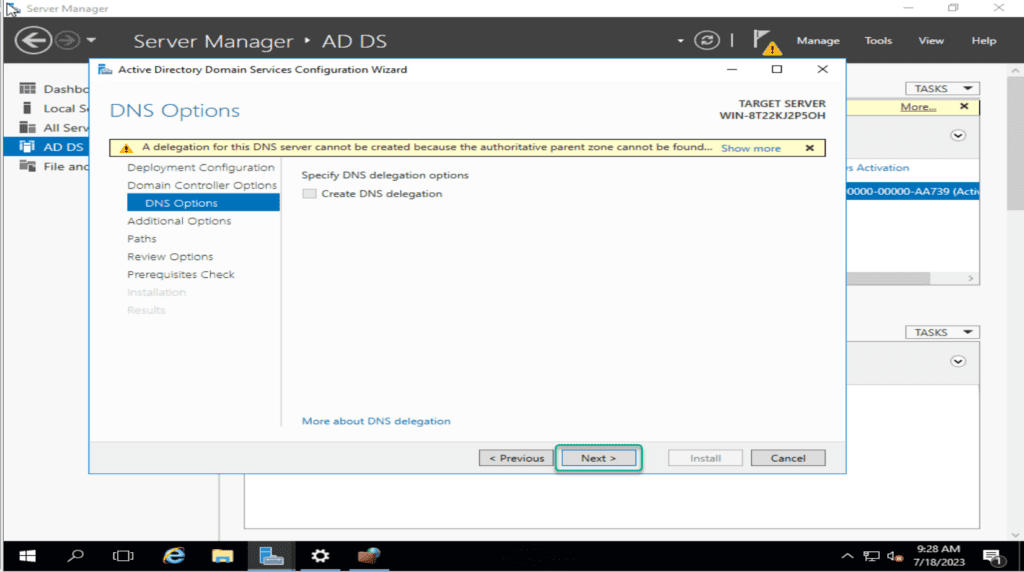
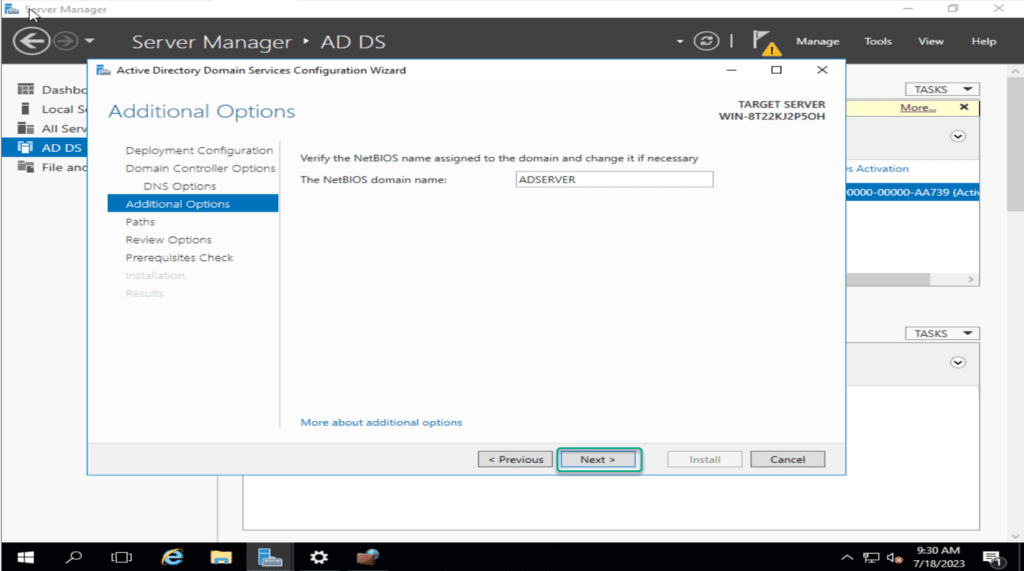
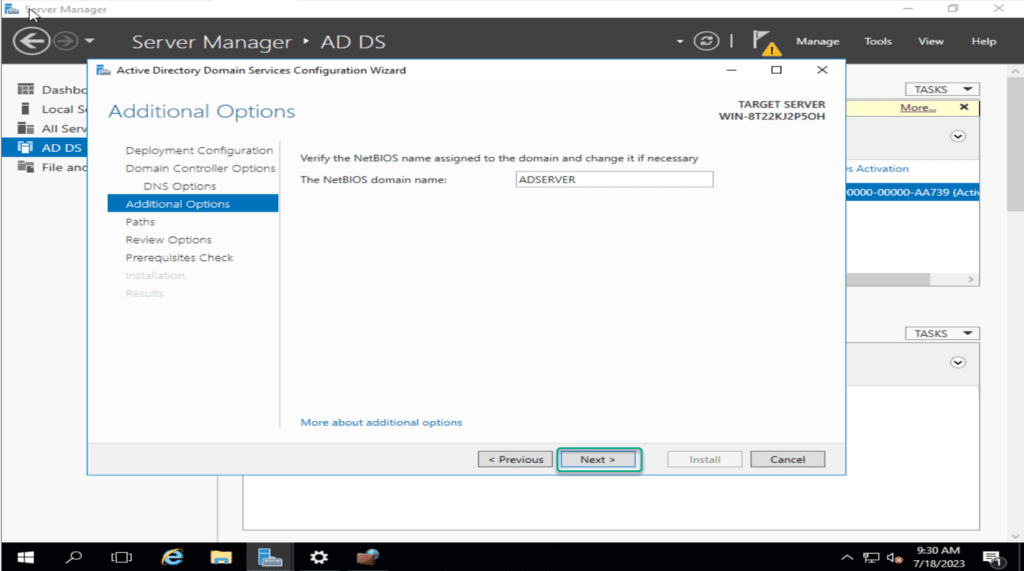
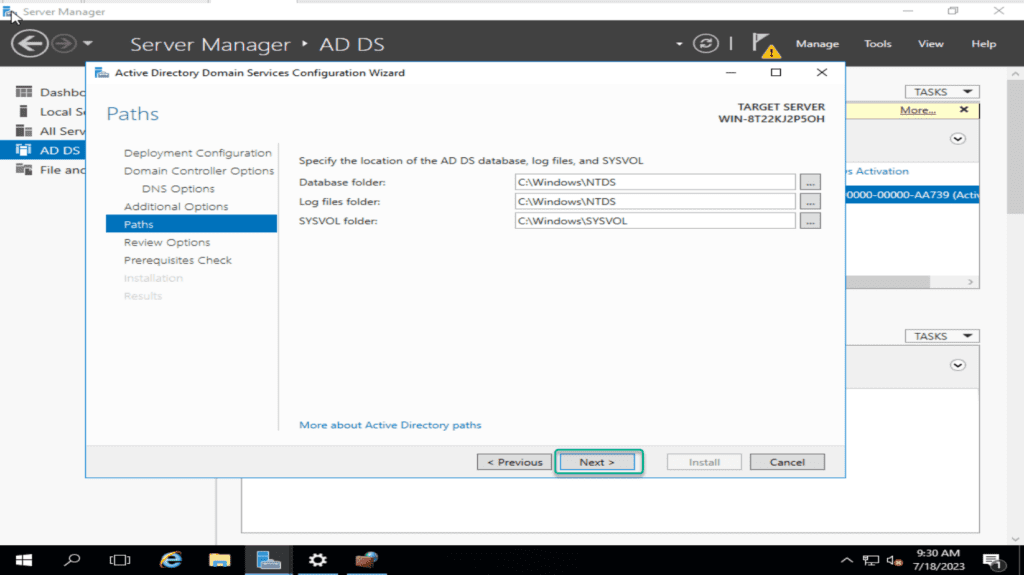
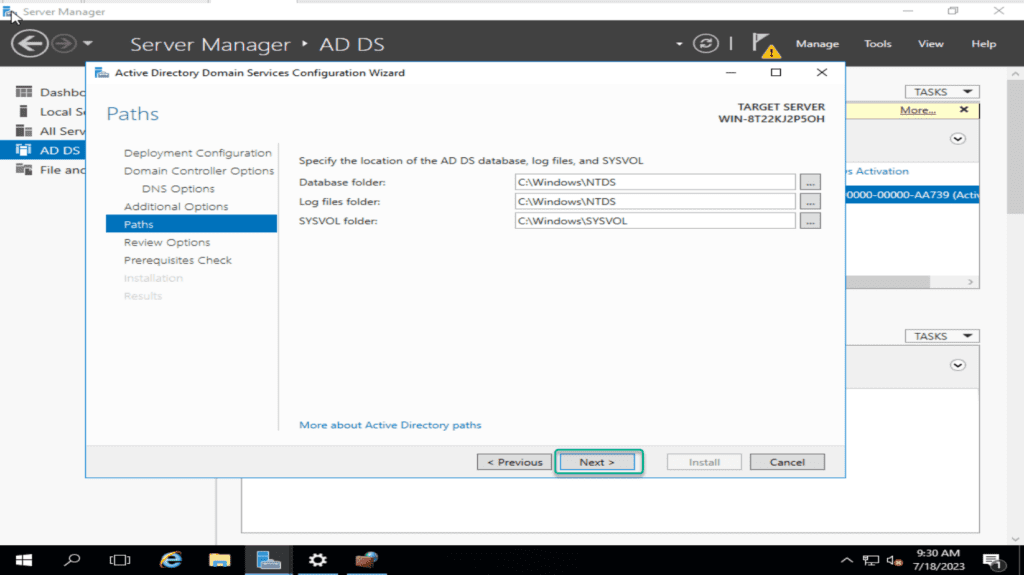
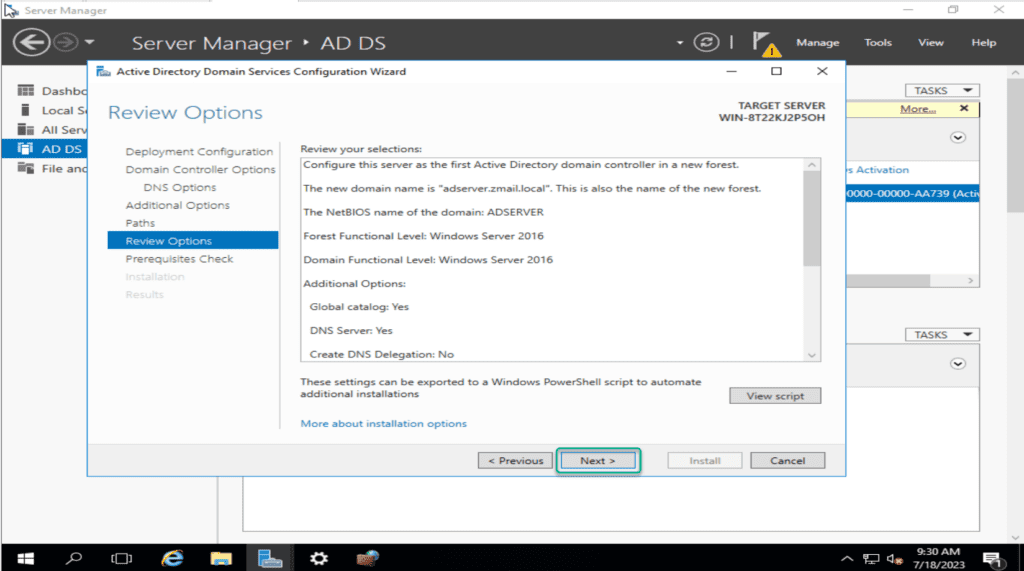
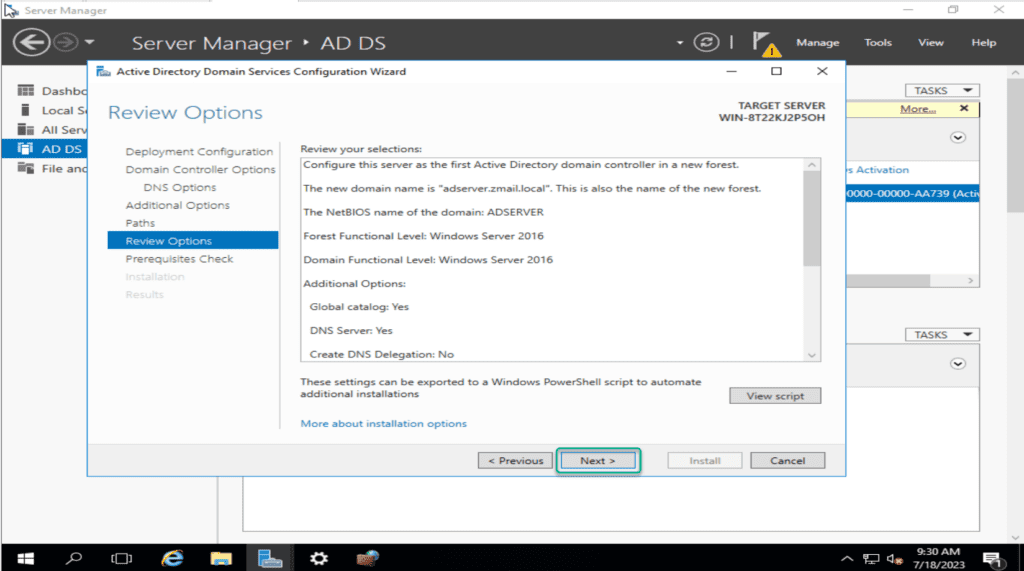
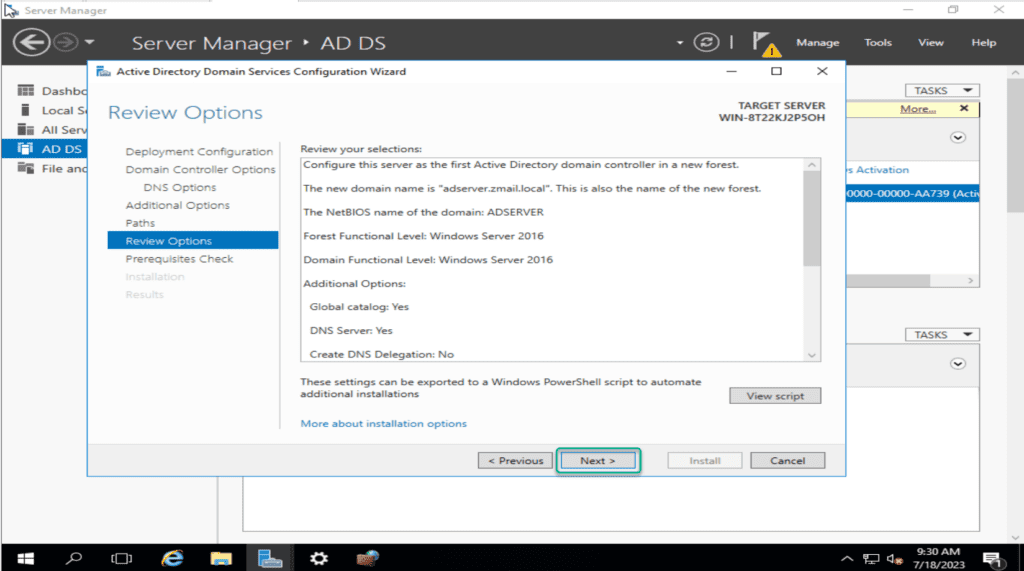
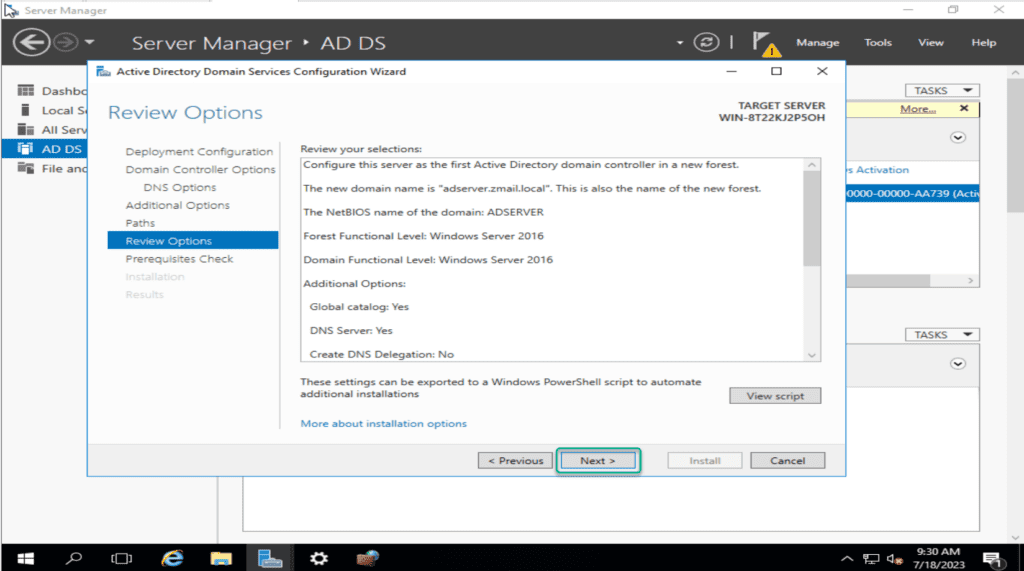
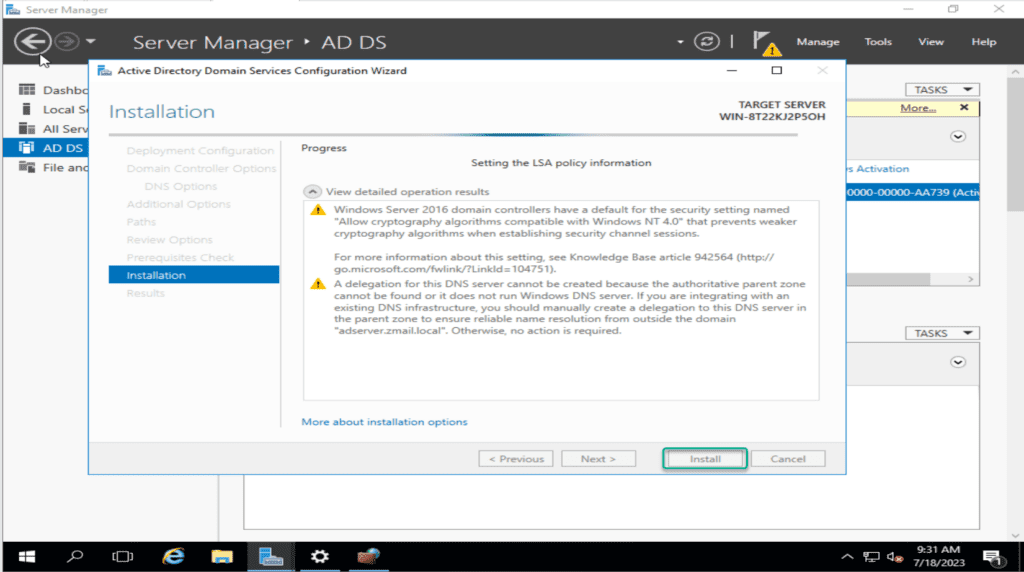
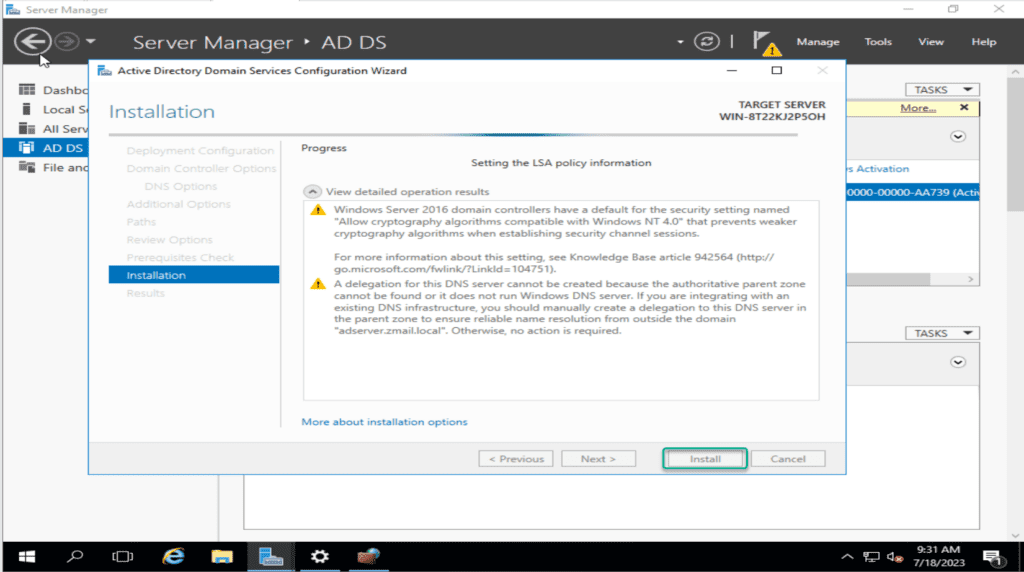
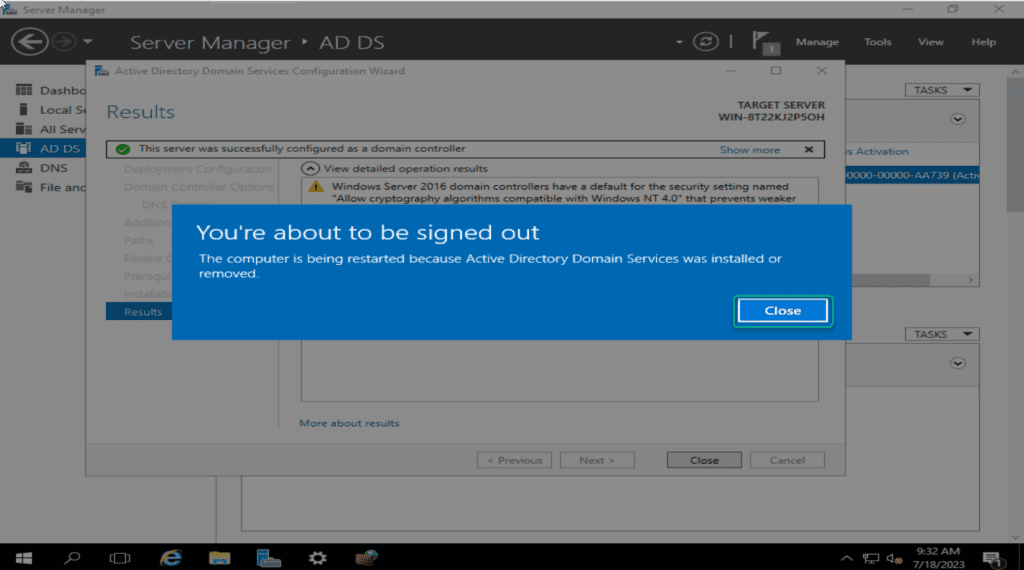
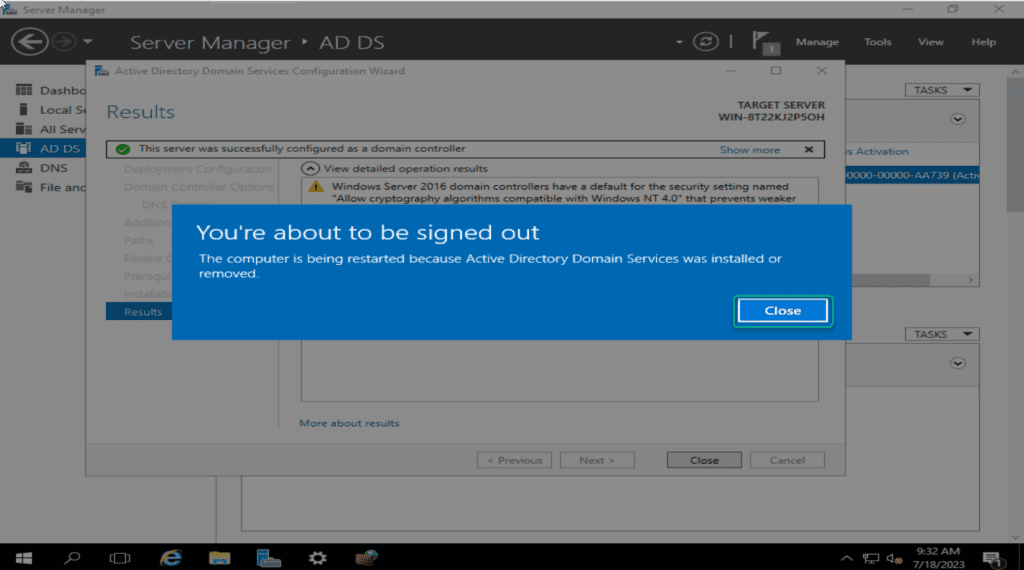
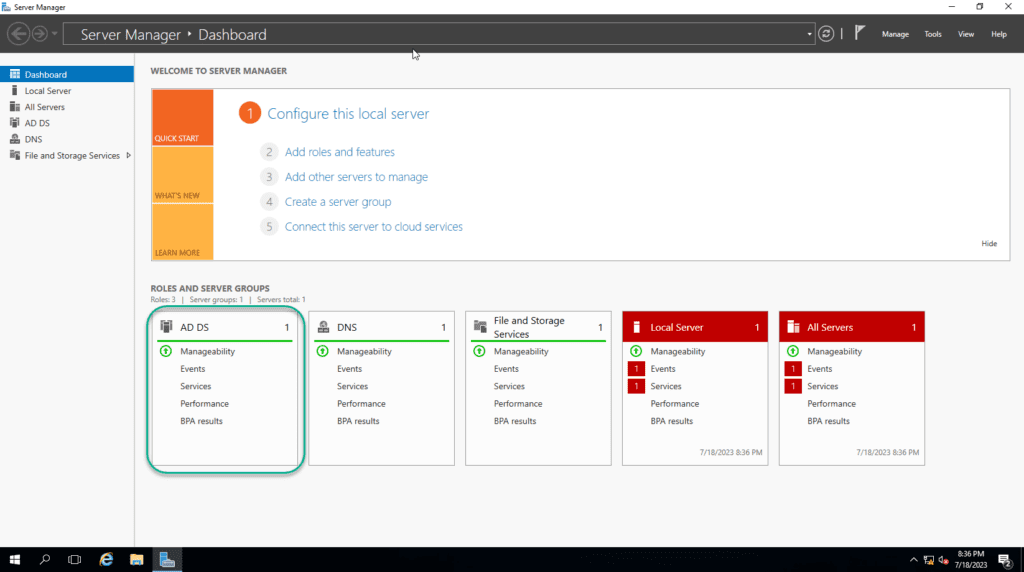
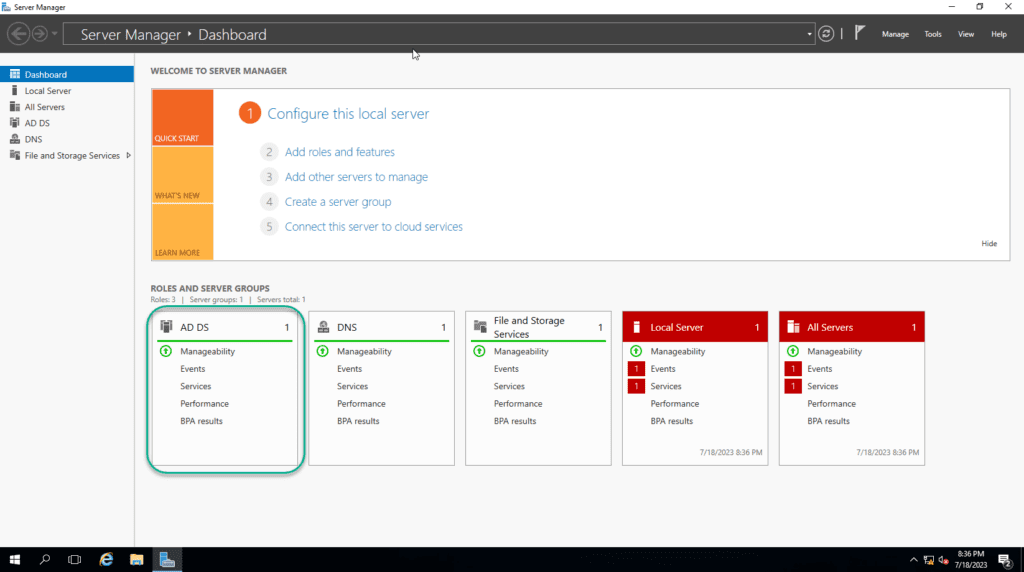
Demikian tutorial cara instal active directory windows server 2016, silahkan baca juga cara menjadikan windows server 2016 sebagai domain controller.